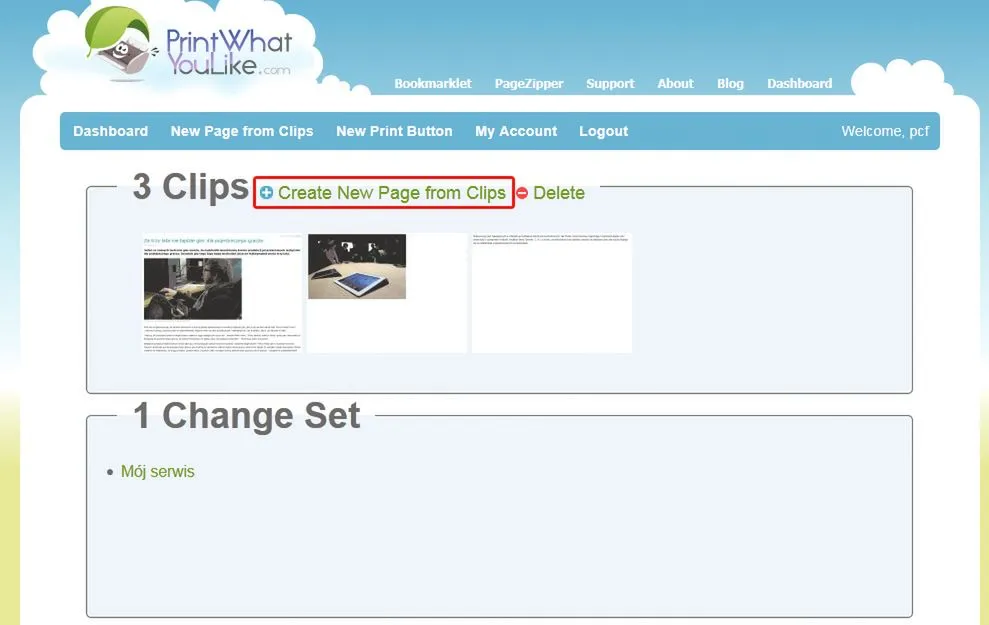Aby wydrukować całą stronę internetową bez problemów, warto poznać kilka prostych metod dostępnych w popularnych przeglądarkach. W większości przypadków wystarczy użyć skrótu klawiaturowego: Ctrl + P dla użytkowników systemów Windows i Linux lub Command + P dla użytkowników macOS. To otworzy okno dialogowe, w którym można dostosować ustawienia drukowania, takie jak wybór drukarki, orientacja strony czy liczba kopii.
Wszystkie nowoczesne przeglądarki, takie jak Google Chrome, Mozilla Firefox, Microsoft Edge i Safari, oferują podobne opcje drukowania. Warto jednak pamiętać, że domyślne ustawienia mogą nie obejmować całej zawartości strony, co może prowadzić do frustracji. Dlatego pomocne mogą być rozszerzenia przeglądarki, które umożliwiają zapisanie całej strony jako pliku PDF lub obrazu, co zapewnia pełny wydruk bez utraty informacji.
Kluczowe informacje:- Użyj skrótu klawiaturowego Ctrl + P (Windows/Linux) lub Command + P (macOS) do otwarcia okna drukowania.
- Sprawdź ustawienia drukowania, aby dostosować orientację, kolor i inne opcje.
- W Firefoxie można wybrać opcję "Zapisz do PDF", aby zapisać stronę jako plik PDF.
- Rozszerzenia przeglądarki, takie jak GoFullPage, mogą pomóc w wydrukowaniu całej strony jako jednego pliku.
- Możesz również wykonać zrzut ekranu całej strony, aby uzyskać jej obraz do wydruku.
Jak wydrukować całą stronę internetową bez problemów
Aby wydrukować całą stronę internetową, istnieje kilka prostych metod, które można zastosować w różnych przeglądarkach. Najbardziej uniwersalnym sposobem jest użycie skrótu klawiaturowego: naciśnij Ctrl + P na systemach Windows i Linux lub Command + P na macOS. Po wykonaniu tego polecenia otworzy się okno dialogowe drukowania, w którym można dostosować ustawienia, takie jak wybór drukarki, orientacja strony oraz liczba kopii. Po skonfigurowaniu wszystkich opcji wystarczy kliknąć przycisk „Drukuj”.
Wszystkie nowoczesne przeglądarki, takie jak Google Chrome, Mozilla Firefox, Microsoft Edge i Safari, oferują podobne opcje. Można również otworzyć menu „Plik” i wybrać opcję „Drukuj”, co prowadzi do tego samego okna dialogowego. Warto zwrócić uwagę, że w Firefoxie, od wersji 82, dodano możliwość zapisu strony jako pliku PDF, co jest przydatne, gdy nie chcemy drukować na papierze. Z kolei w Safari również można zapisać stronę w formacie PDF, co jest wygodne dla osób, które wolą mieć cyfrową wersję dokumentu.
Krok po kroku: Jak wydrukować stronę w Google Chrome
Aby wydrukować stronę w Google Chrome, wystarczy otworzyć stronę, którą chcesz wydrukować, a następnie użyć skrótu Ctrl + P (lub Command + P na macOS). Pojawi się okno z opcjami drukowania, gdzie można wybrać drukarkę oraz dostosować ustawienia takie jak orientacja (pionowa lub pozioma), rozmiar papieru oraz liczba kopii. Chrome pozwala również na drukowanie tła strony, co może być istotne, jeśli strona zawiera kolorowe elementy graficzne.
Wydrukowanie strony w Mozilla Firefox: Prosty przewodnik
W Mozilla Firefox proces drukowania strony internetowej jest równie prosty. Użytkownik może użyć skrótu Ctrl + P, aby otworzyć okno drukowania. Warto zaznaczyć, że Firefox oferuje unikalną opcję „Zapisz do PDF”, co pozwala na zapisanie strony jako pliku PDF, zamiast bezpośredniego drukowania. To świetne rozwiązanie dla osób, które chcą mieć dostęp do zawartości strony w formie elektronicznej, bez konieczności drukowania na papierze.
Safari i Edge: Specyfika drukowania w różnych przeglądarkach
W przeglądarce Safari proces drukowania jest intuicyjny i podobny do innych przeglądarek. Aby wydrukować stronę internetową, wystarczy otworzyć stronę, a następnie wybrać opcję „Drukuj” z menu „Plik” lub użyć skrótu klawiaturowego Command + P. W oknie dialogowym drukowania użytkownik ma możliwość dostosowania różnych ustawień, takich jak orientacja strony, liczba kopii, a także opcja zapisu strony jako plik PDF. Safari umożliwia także drukowanie tła, co jest przydatne, gdy strona zawiera kolorowe elementy graficzne.
W przypadku Microsoft Edge, proces drukowania jest równie prosty. Użytkownik może kliknąć prawym przyciskiem myszy na stronie i wybrać „Drukuj” lub użyć skrótu Ctrl + P. Edge oferuje różne opcje, w tym możliwość wyboru drukarki oraz dostosowania ustawień, takich jak rozmiar papieru i orientacja. Warto zauważyć, że Edge również umożliwia zapisanie strony jako PDF, co jest praktycznym rozwiązaniem dla tych, którzy wolą mieć elektroniczną kopię strony zamiast drukować ją na papierze.
| Funkcja | Safari | Microsoft Edge |
|---|---|---|
| Drukowanie tła | Tak | Tak |
| Opcja zapisu jako PDF | Tak | Tak |
| Ustawienia orientacji | Pionowa, pozioma | Pionowa, pozioma |
| Wybór drukarki | Tak | Tak |
Dlaczego drukuje się tylko część strony? Sposoby na rozwiązanie
Jednym z najczęstszych problemów, z jakimi borykają się użytkownicy podczas drukowania całej strony internetowej, jest fakt, że drukuje się tylko część treści. Przyczyną tego mogą być domyślne ustawienia przeglądarki, które często ograniczają drukowanie do widocznej części strony. Na przykład, przeglądarki takie jak Google Chrome mogą nie przewijać całej strony, co skutkuje brakiem wydruku niektórych sekcji. Aby rozwiązać ten problem, warto sprawdzić ustawienia drukowania i upewnić się, że opcja „Drukuj tło” jest włączona, co może pomóc w uchwyceniu wszystkich elementów strony.
Jak radzić sobie z problemami z formatowaniem podczas drukowania
Problemy z formatowaniem podczas drukowania stron internetowych mogą być frustrujące, ale istnieją sposoby, aby je zminimalizować. Często zdarza się, że elementy graficzne, nagłówki lub tekst nie są odpowiednio rozmieszczone na wydruku. Aby temu zaradzić, warto skorzystać z opcji podglądu przed wydrukiem, aby zobaczyć, jak strona będzie wyglądać na papierze. Dodatkowo, można dostosować ustawienia marginesów oraz skalowania w oknie dialogowym drukowania, co pozwoli na lepsze dopasowanie treści do formatu papieru. W przypadku poważniejszych problemów, rozważenie użycia rozszerzeń przeglądarki, które poprawiają formatowanie przy drukowaniu, może być skutecznym rozwiązaniem.Alternatywy dla fizycznego druku: Zapisz jako PDF
Jednym z najlepszych sposobów na uzyskanie wydruku całej strony internetowej jest zapisanie jej jako plik PDF. Ta metoda jest dostępna w większości nowoczesnych przeglądarek, co czyni ją wygodną alternatywą dla tradycyjnego druku. Aby zapisać stronę w formacie PDF, wystarczy otworzyć okno dialogowe drukowania (Ctrl + P lub Command + P) i wybrać opcję „Zapisz jako PDF” zamiast drukarki. To pozwala na zachowanie całej treści strony w formacie elektronicznym, co jest szczególnie przydatne, gdy strona jest zbyt długa, aby zmieścić się na jednej stronie papieru.
Korzyści z używania plików PDF są liczne. Przede wszystkim, pliki PDF zachowują oryginalne formatowanie strony, co oznacza, że wszystkie elementy graficzne, teksty i układ pozostaną niezmienione. Dodatkowo, PDF-y są łatwe do udostępniania i przechowywania, a także można je otwierać na różnych urządzeniach bez obawy o utratę jakości. Warto również zauważyć, że pliki PDF mogą być edytowane lub komentowane, co czyni je bardziej funkcjonalnymi niż tradycyjne wydruki papierowe.
Jak zapisać stronę internetową jako PDF w różnych przeglądarkach
Aby zapisać stronę internetową jako PDF, proces różni się nieco w zależności od przeglądarki. W Google Chrome wystarczy otworzyć stronę, a następnie kliknąć Ctrl + P, wybrać „Zapisz jako PDF” i kliknąć „Zapisz”. W Mozilla Firefox, od wersji 82, można również użyć skrótu Ctrl + P, a następnie wybrać opcję „Zapisz do PDF”. W Safari proces jest podobny; należy otworzyć menu „Plik”, wybrać „Eksportuj jako PDF” i zapisać plik. Natomiast w Microsoft Edge, po naciśnięciu Ctrl + P, również wybieramy „Zapisz jako PDF” i postępujemy zgodnie z instrukcjami na ekranie.
Korzyści z używania PDF zamiast tradycyjnego druku
Wybór zapisu stron internetowych jako plików PDF zamiast tradycyjnego druku niesie ze sobą wiele korzyści. Po pierwsze, pliki PDF zachowują oryginalne formatowanie strony, co oznacza, że wszystkie elementy graficzne, teksty i układ pozostaną niezmienione. Dzięki temu można być pewnym, że dokument będzie wyglądał dokładnie tak, jak na ekranie. Kolejną zaletą jest możliwość łatwego udostępniania plików PDF; można je przesyłać e-mailem lub przechowywać w chmurze, co ułatwia dostęp do nich z różnych urządzeń.Dodatkowo, pliki PDF są bardziej ekologiczne, ponieważ eliminują potrzebę używania papieru. Można je również edytować, dodawać adnotacje czy komentarze, co czyni je bardziej funkcjonalnymi niż tradycyjne wydruki. Wreszcie, PDF-y są bardziej zabezpieczone; można je chronić hasłem lub ograniczać możliwość edycji, co jest istotne w przypadku wrażliwych informacji. Wszystkie te czynniki sprawiają, że korzystanie z plików PDF to wygodna i efektywna alternatywa dla drukowania na papierze.

Czytaj więcej: Jak zmienić wygląd tekstu na stronie internetowej i poprawić estetykę
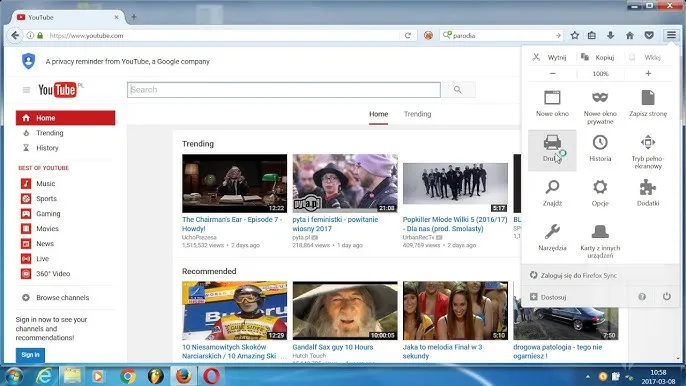
Użycie rozszerzeń przeglądarki do poprawy doświadczeń z drukowaniem
Rozszerzenia przeglądarki mogą znacznie poprawić doświadczenia związane z drukowaniem stron internetowych. Dzięki nim użytkownicy mogą dostosować proces drukowania do swoich potrzeb, co często prowadzi do lepszej jakości wydruków. Niektóre rozszerzenia oferują funkcje, takie jak możliwość zapisywania całych stron jako plików PDF, zmiany układu strony, czy usuwania zbędnych elementów, takich jak reklamy. Korzystanie z takich narzędzi może zaoszczędzić czas i zwiększyć efektywność, zwłaszcza przy drukowaniu długich dokumentów.Wśród popularnych rozszerzeń, które warto rozważyć, znajdują się GoFullPage, Print Friendly & PDF oraz Print Edit WE. GoFullPage umożliwia zapisanie całej strony jako jednego pliku PDF, co jest idealne dla długich artykułów. Print Friendly & PDF pozwala na usuwanie niepotrzebnych elementów przed wydrukiem, co sprawia, że dokumenty są bardziej przejrzyste. Z kolei Print Edit WE daje możliwość edytowania treści przed ich wydrukowaniem, co pozwala na dostosowanie dokumentu do własnych potrzeb. Dzięki tym rozszerzeniom drukowanie staje się prostsze i bardziej dostosowane do indywidualnych wymagań użytkowników.
| Nazwa rozszerzenia | Funkcje | Kompatybilność |
|---|---|---|
| GoFullPage | Zapisz całą stronę jako PDF | Chrome, Firefox |
| Print Friendly & PDF | Usuwanie zbędnych elementów, zapis PDF | Chrome, Firefox, Edge |
| Print Edit WE | Edytowanie treści przed drukowaniem | Firefox |
Jak wykorzystać PDF w codziennym życiu i pracy zawodowej
Oprócz tradycyjnego użycia plików PDF do zapisywania stron internetowych, istnieje wiele praktycznych zastosowań, które mogą znacznie ułatwić codzienne życie i pracę. Na przykład, pliki PDF mogą być używane do tworzenia cyfrowych notatek z konferencji, szkoleń czy wykładów. Dzięki temu, że można je łatwo edytować i dodawać adnotacje, użytkownicy mogą szybko organizować swoje myśli i pomysły, co zwiększa efektywność nauki i pracy. Dodatkowo, wiele aplikacji do zarządzania projektami i dokumentami oferuje integrację z plikami PDF, co umożliwia łatwe dzielenie się informacjami z zespołem, a także archiwizowanie ważnych dokumentów w formie elektronicznej.
Warto również rozważyć wykorzystanie plików PDF do automatyzacji procesów biznesowych. Dzięki narzędziom, które pozwalają na generowanie PDF-ów na podstawie danych z formularzy online, firmy mogą znacznie przyspieszyć obieg dokumentów. Na przykład, faktury, umowy czy raporty mogą być automatycznie tworzone i wysyłane do klientów w formacie PDF, co oszczędza czas i minimalizuje ryzyko błędów. W przyszłości, rozwój technologii takich jak sztuczna inteligencja może jeszcze bardziej ułatwić zarządzanie dokumentami w formacie PDF, oferując inteligentne sugestie dotyczące ich organizacji i archiwizacji.